Oglas
Rainmeter je de facto alat za prilagodbu radne površine za Windows Jednostavan vodič za kišni metar: Alat za prilagodbu radne površine za WindowsRainmeter je vrhunski alat za prilagodbu radne površine sustava Windows pomoću interaktivnih pozadina, widgeta za radnu površinu i još mnogo toga. Naš jednostavan vodič pomoći će vam da u trenu stvorite svoje osobno iskustvo na radnoj površini. Čitaj više . S biblioteka koda raspona volumena, nema kraja koliko konfiguracija korisnici mogu uspjeti ostvariti. Rainmeter-ova najpopularnija upotreba moraju biti pokretači aplikacija.
Iako Rainmeter može pružati fantastične RSS sažetke podataka i podatke o vremenu direktno na radnu površinu, ništa ne zahtijeva osobni dodir poput prilagođenih ikona i pokretača. Bilo da želite stvoriti jednostavnu ikonu aplikacije ili nešto malo zanimljivije, pročitajte dalje kako biste izradili vlastite prilagođene ikone za pokretanje programa.
Rainmeter: Kako djeluje
Rainmeter radi koristeći jednostavne tekstualne datoteke s nastavkom datoteke
INI. Te datoteke trebaju određene parametre kako bi ih program Rainmeter mogao očitati. Evo primjera:[Rainmeter] Ažuriranje = 1000. [MeterString] Mjerač = string. Tekst = Pozdrav, svijet!Ova će datoteka prikazati niz teksta "Zdravo, svijet!" na aplikaciji Rainmeter (prema gornjem zadanom kutu zaslona prema zadanom). To rade pomoću tri parametra:
- Ažuriraj - Koža će se ažurirati na svakih 1000 milisekundi ili svake sekunde. Rainmeter prepoznaje parametar ažuriranja u milisekundama. To je često zahtjev vaše INI datoteke.
- Metar - The metar u Rainmeteru. Opcije mjerača određuju kako prikazati vašu kožu. Budući da je naš parametar Meter postavljen na String, Rainmeter će naše podatke prikazati kao niz (tj. Riječ).
- Tekst - Diktira što se učitava preko parametra Meter. Budući da je ovo brojilo niz, zahtijeva tekst. "Pozdrav svijete!" bio je naš dodijeljeni tekst.
Rainmeter slijedi vrlo krutu logičku strukturu, tako da - kao i kod svakog kodiranja - jedan problem može ugroziti kožu ili spriječiti njezino pojavljivanje na radnoj površini. To uključuje i praćenje strukture mapa vaših kože.
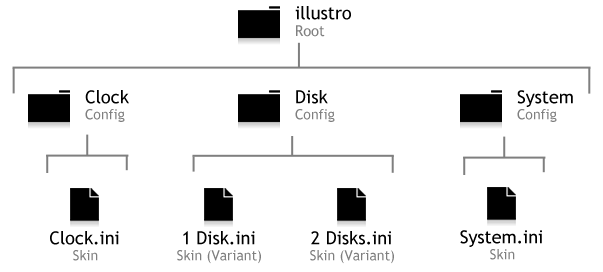
Ova struktura postaje složenija kako kože postaju funkcionalnije. U sljedećoj Rainmeter koži imajte na umu i INI datoteku i hijerarhiju mapa.
Stvorite jednostavnu ikonu
Krenite do direktorija Rainmeter koji se nalazi na C: \ Korisnici \ [Naziv računala] \ Dokumenti \ Rainmeter \ Skins. Zamijenite [Naziv računala] parametar s imenom vašeg računala (Start> upišite "upravljanje računom"> kliknite Upravljanje računom). Desni klik prazan prostor unutar te mape, odaberite Novi, i onda mapa.
Imenujte prvu mapu kako god želite, ali osigurajte da naslov općenito opisuje sadržaj. Izabrao sam muoicons.
Dvostruki klik ovu mapu i unutar nje stvorite drugu mapu muoicons. Imenujte ovu mapu po ikoni koju želite stvoriti. Napravim ikonu Overwatch pa ću je imenovati OverwatchIcon. Zatim, stvorite drugu mapu unutar muoicons i imenovati ga @Resursi. U toj će se mapi nalaziti slike vaših ikona. To su sve tri mape.
Dvostruki klik na vašoj drugoj mapi (OverwatchIcon u mom slučaju). Desni klik razmak unutar druge mape i odaberite Novi, onda Tekstualni dokumenti. Dvostruki klik vaš tekstualni dokument kako biste ga uredili i zalijepiti sljedeće:
[OverwatchIcon] Mjerač = Slika. ImageName = # '# \[IconName].png. H =[Visina]
LeftMouseUpAction = [”[Adresa]"] [Rainmeter] Ažuriranje = 1000.Postoje tri parametra koja morate promijeniti:
- [IconName] - Zamijenite ovo s imenom stvarne PNG slike koju koristite za svoju ikonu. Kasnije ćemo to stvoriti.
- [Visina] - Mijenja veličinu vaše ikone. Iako je dostupan dodatni parametar širine, on neće biti potreban u naše svrhe.
- [Adresa] - U okviru navoda, ovaj parametar zamijenite adresom svog programa. Overwatch je, na primjer, smješten pod C: \ Program Files (x86) \ Overwatch \ Overwatch.exe. Ovdje možete postaviti i adresu e-pošte, a ona će otvoriti web stranicu koristeći zadani internetski preglednik.
Nakon što ste promijenili svoje parametre, unesite svoje @Resursi mapu. Zalijepiti PNG slika za vašu ikonu u vašem @Resursi mapu i preimenujte je bez obzira na što je vaš parametar [IconName] zamijenjen. Konačno, uredite parametar [Visina] u originalnoj INI datoteci da biste veličinu ikone prilagodili.
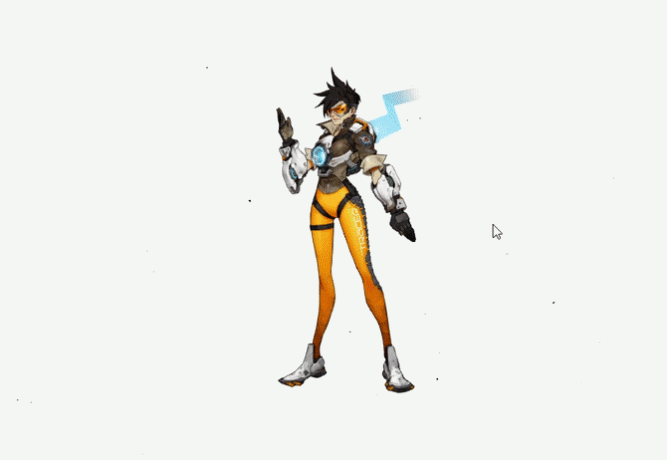
Ova metoda omogućuje vam stvaranje ikone iz bilo koje PNG slike, pa slobodno eksperimentirajte s izgledom ikone. Možete čak i stvoriti ikone iz GIF slike Kako koristiti animirani GIF kao pozadinu za radnu površinu s kišnim brojemAnimirani GIF može učiniti vašu radnu površinu posebnom. Pokazujemo vam kako Rainmeterom možete dodati svoj omiljeni GIF kao pozadinu. Čitaj više također.
Najbolje od svega, imate potpunu kontrolu veličine, slike i lokacije vaše ikone. Pokušajte biti inventivni sa svojom ikonom, možda je integrirate u svoju pozadina za radnu površinu Učinite svoju radnu površinu zapanjujućom interaktivnom pozadinom uživoNišta se ne razlikuje na radnoj površini poput žive interaktivne pozadine. To je ujedno i jedna od najvećih vježbi u prilagođavanju vašeg sustava Windows. Pokazat ćemo vam kako to lako učiniti s Rainmeterom. Čitaj više .
Kreirajte ikonu pozadine
Gornja ikona će uspjeti, ali Rainmeter ima još nekoliko trikova u rukavu. Recimo da želite promijeniti pozadinu ili iskočiti sliku svaki put kada mišem prijeđete ikonu. Način je učiniti da ikone malo više iskaču pomoću Rainmeter-a.
Možete čak koristiti isti opći format kao što je prikazano gore, osim dvije ključne razlike: promjene vaše INI datoteke i dodane pozadinske mape. Najprije ćete morati izmijeniti izvornu INI datoteku u datoteku u nastavku:
[OverwatchIcon] Mjerač = Slika. ImageName = # '# Slike \ [IconName] .png. H = [visina]MouseOverAction= [! ActivateConfig "[... pozadina]"" background.ini "]
MouseLeaveAction= [! DeaktivirajConfig "[... pozadina]"" background.ini "] LeftMouseUpAction = [ "[Adresa]"] [Rainmeter] Ažuriranje = 1000.U gornjoj skripti postoje samo dva dodatna parametra - svi ostali ostaju isti:
- MouseOverAction i MouseLeaveAction - Diktira akciju prelaska mišem. U ovom slučaju, prelaskom ili ostavljanjem ikone pozadinska slika će se pojaviti.
Active / DeactiveConfig aktivira kožu. Obavezno promijenite sljedeći parametar:
- [... pozadina] - Diktira iz koje mape vaša koža prima svoju pozadinsku sliku. To biste trebali promijeniti u adresu vlastite pozadinske mape. U mom slučaju je ovaj parametar muoicons \ OverwatchIcon \ pozadine.
Kad gornji parametar promijenite u vlastitu adresu, počnite s prvom (root) mapom vaše kože. Parametar background.ini govori Rainmeteru koju će datoteku aktivirati prelaskom miša.
Sljedeće dolazi pozadina mapu. U istoj mapi kao i izvorna INI datoteka (Skins \ muoicons \ OverwatchIcon u mom slučaju) stvorite drugu mapu i imenovajte je pozadina. Unutar ove mape stvorite drugu INI datoteku i zalijepite sljedeće:
[Rainmeter]
OnRefreshAction=! ZPos "-2" [Pozadina] Mjerač = Slika. ImageName =[ImageName].png. Ovu je kožu lako razumjeti:
- OnRefreshAction -! ZPos predstavlja Z Položaj i određuje na kojem će se mjestu u kišnom redoslijedu opterećenja pojaviti naša slika. -2 znači da je vaša slika postavljena na radnu površinu, iza većine ostalih koža.
Prije nastavka na: promijenite jedan parametar:
- [ImageName] - Ovo ime slike odnosi se na sliku koja se prikazuje mišem iznad. Ovdje umetnite naziv svoje pozadinske slike.
Dodijelite naziv ovoj INI datoteci pozadina, pa je njegovo puno ime background.ini. U toj istoj mapi s pozadinom, kopirati i zalijepiti slika koju želite prikazati prelaskom miša. Vaša bi pozadinska mapa sada trebala imati INI datoteku i datoteku slike. Ne zaboravite urediti datoteku background.ini s nazivom vaše slike ili ona neće raditi.
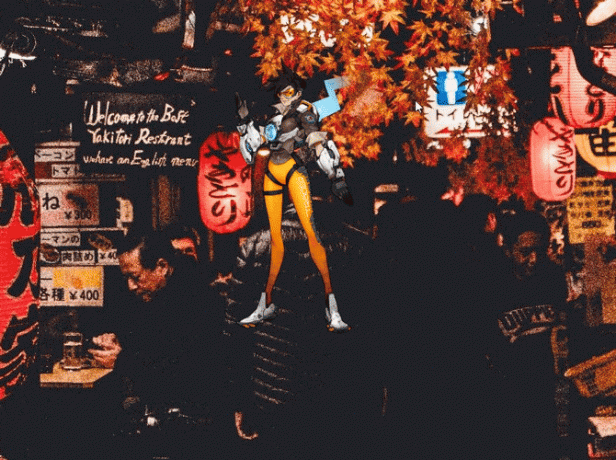
Konačno, kliknite Osvježi sve u prozoru Rainmeter-a i napunite kožu. Možete staviti ili cijelu pozadinsku sliku ili manju sliku (koristeći prozirnu pozadinu) smještenu u određenom odjeljku.
Pokušajte prilagoditi ovaj prekrivač ili pozadinu vašem ukupnom postavljanju radne površine. U gornjem slučaju, pozadinske slike u Japanu snimljene su u Japanu, tako da sam odlučio staviti japansku riječ za "Overwatch" ispod svoje ikone.
Od ikone do ikonografije
Rainmeter je sjajan alat za prilagodbu iz više različitih razloga, fleksibilnost je jedan od njih. Naučite ga, koristite ga i učinite da ostvari vaše najveće snove o radnoj površini. Možda ste naučili kako iz kišnjaka napraviti ikone Rainmeter-a, ali to je samo vrh ledenog brijega! Od žive pozadine do 3D hologrami Projektirajte 3D hologram na radnu površinu pomoću Rainmeter-aJoš uvijek tražite savršenu pozadinu? Dopustite da vam pokažemo kako dodati impresivni i pokretni 3D hologram na pozadinu radne površine. Čitaj više , Rainmeter vas je pokrio.
Je li vam se svidjelo prolazak? Koje biste još Rainmeter kože željeli stvoriti? Javite nam se u komentarima u nastavku!
Christian je nedavni dodatak MakeUseOf zajednici i strastveni čitatelj svega, od guste literature do stripova o Calvinu i Hobbesu. Njegova strast prema tehnologiji podudara se samo s njegovom željom i spremnošću da pomogne; Ako imate bilo kakvih pitanja koja se tiču (uglavnom) bilo čega, slobodno pošaljite e-poštu!


